אם אתה מוזיקאי שואף ללא חברת תקליטים, אתה כנראה חולם להתגלות על ידי סייר כשרונות יום אחד. אבל עד אז, הכנת אלבומים והעלאתם לפלטפורמה נוחה כמו SoundCloud יכולה להיות תועלת עצומה. זה יגרום למוזיקה שלך להיראות מאורגנת ומקצועית יותר ויעזור לך לתפוס את החשיפה שאתה מחפש.

השתמש במאמר זה כמדריך להצגת האלבום הראשון שלך ב-SoundCloud כדי להתחיל את הקריירה שלך כמוזיקאי פורח.
איך להכין תמונות במיינקראפט
צור אלבום בסאונדקלאוד
יצירת אלבום ב- SoundCloud אינה שונה למעשה מיצירת רשימת השמעה. ובכל זאת, אין ספק שיש משהו מיוחד ביצירת אוסף של הרצועות הטובות ביותר שלך ותזמון תאריך יציאה עבורם שישאיר את המנויים הנאמנים ביותר שלך על קצה המושבים שלהם.
שימוש באינטרנט
הרכבת אלבומי SoundCloud במחשב האישי או במחשב הנייד שלך יכולה לתת לך סקירה ברורה של אילו רצועות יש לך, אילו פרטיות, ואילו צריך להעלות לאחר מכן. חלק זה יראה לך כיצד להרכיב אלבום מאפס, כלומר, באמצעות מספר רצועות שעדיין לא העלית לחשבונך.
- עבור אל דף האינטרנט של SoundCloud והיכנס לחשבון שלך.
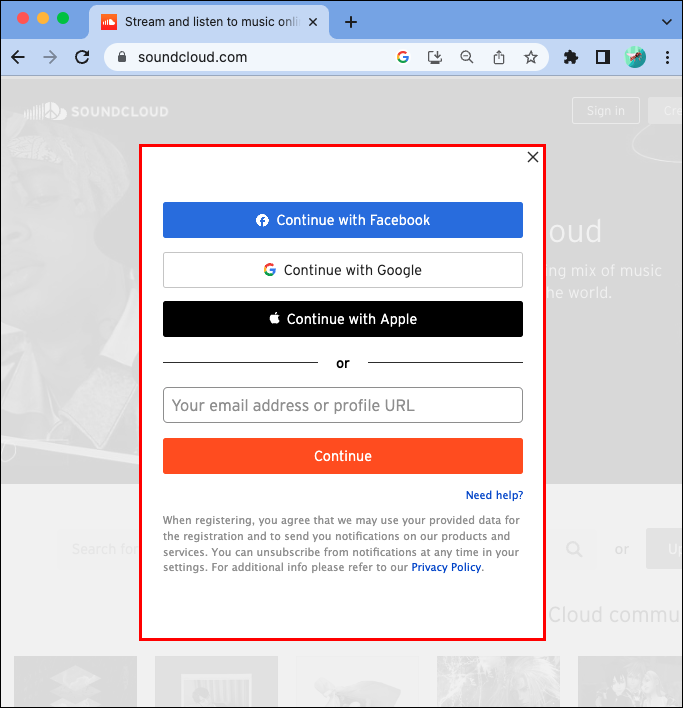
- עבור לפרופיל SoundCloud שלך על ידי הקשה על הסמל שלך.
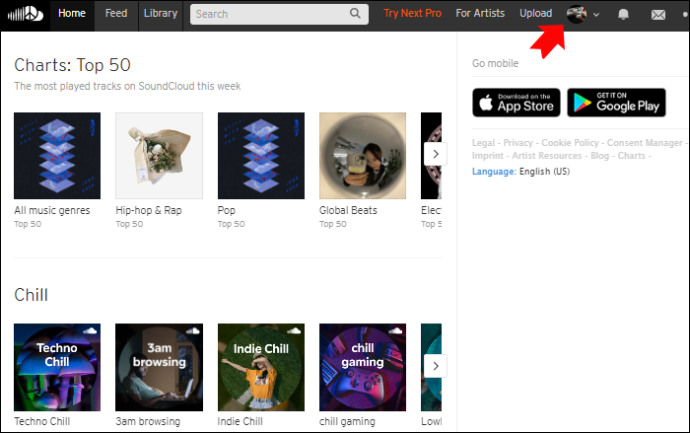
- לחץ על 'פרופיל'.
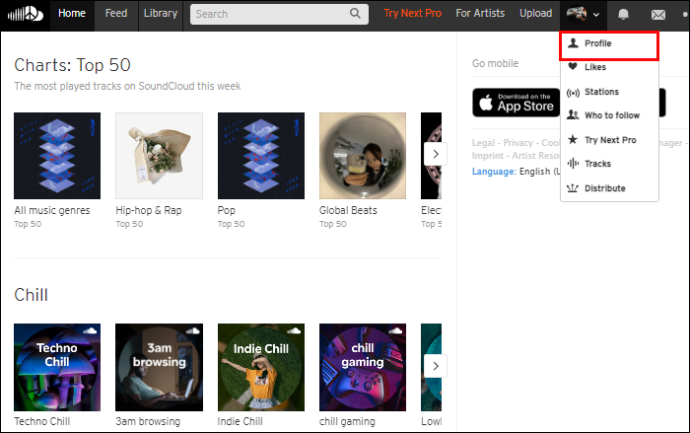
- עבור ללשונית 'אלבומים'.
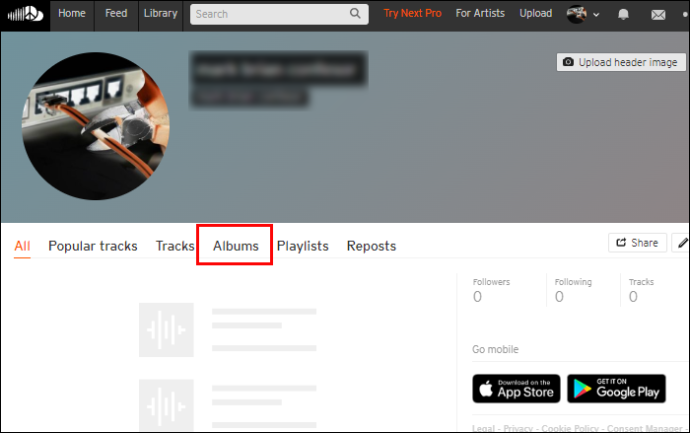
- הקש על 'העלה עכשיו'.
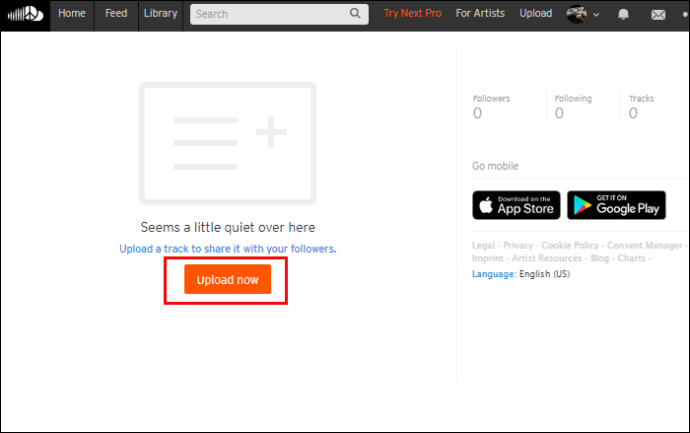
- גרור ושחרר את הרצועות שברצונך להעלות או לחץ על 'בחר קבצים להעלאה'.
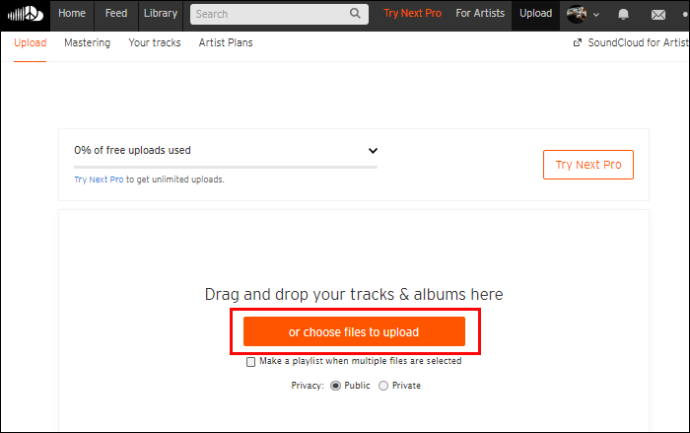
- סמן את התיבה האומרת, 'צור רשימת השמעה כאשר נבחרים מספר קבצים.'
הערה: אם כבר יש לך רשימת השמעה שאליה ברצונך להוסיף רצועות, דלג על שלב זה ופשוט העלה קבצים כרגיל לעת עתה.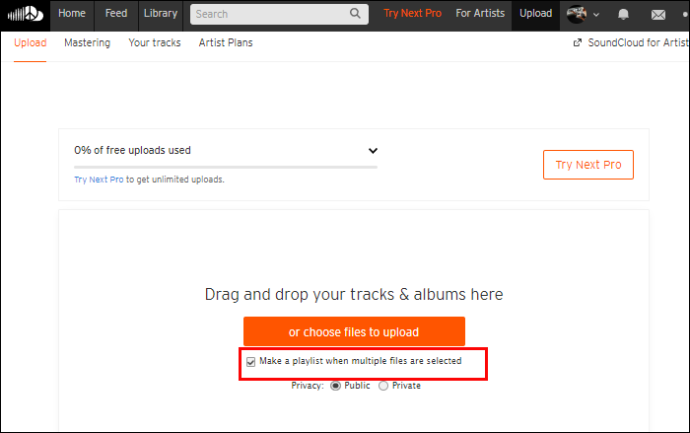
- תן שם לאלבום שלך על ידי מילוי השדה 'כותרת'. בחר 'אלבום' ואת הז'אנר מהתפריטים הנפתחים, ולאחר מכן תזמן את תאריך ההשקה. הוסף תגיות ותיאורים אם תרצה ובחר אם אתה רוצה שהאלבום שלך יהיה ציבורי או פרטי לעת עתה על ידי סימון אחד מהמעגלים מתחת ל'פרטיות'.
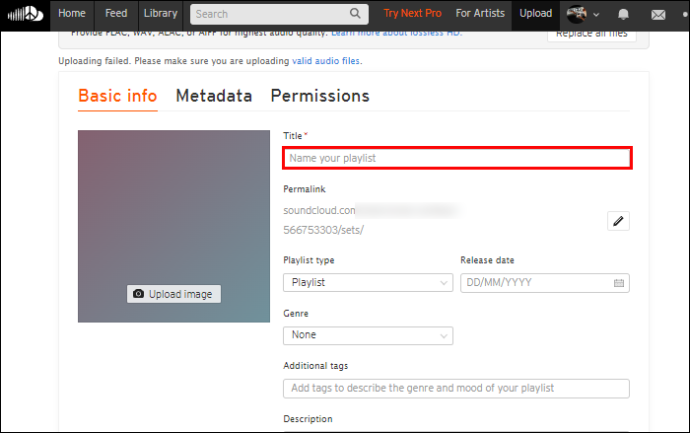
הערה: אתה יכול לשמור את האלבום או הרצועות שלך פרטיים בהתחלה, ואז לחשוף אותם כשתחליט להוציא את האלבום שלך. עם זאת, ודא שגם הרצועות וגם האלבום כולו נחשפים בו זמנית מכיוון שהפרטיות של האלבום שלך לא משפיעה על פרטיות הרצועות שלך.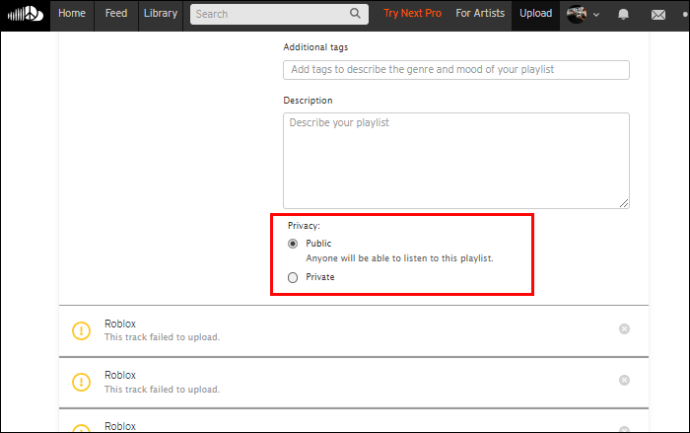
- אם פספסת רצועה בזמן הבחירה, הוסף אותו על ידי לחיצה על 'הוסף רצועות נוספות'.
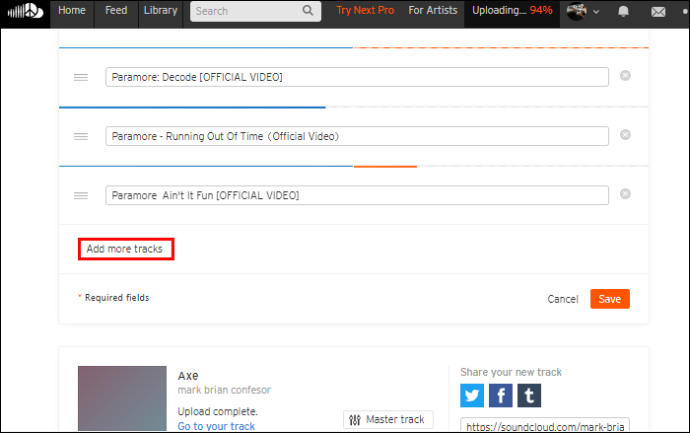
- בכרטיסייה 'מטא נתונים', הוסף קישור 'קנה' וחברת תקליטים אם יש לך כזו.
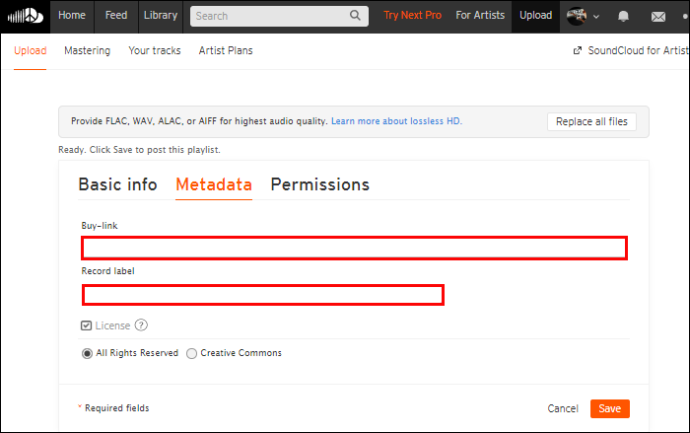
- בלשונית 'הרשאות', סמן את המעגלים לצד האפשרויות שברצונך לתת למאזינים שלך (הורדות, האזנה לא מקוונת וכו').
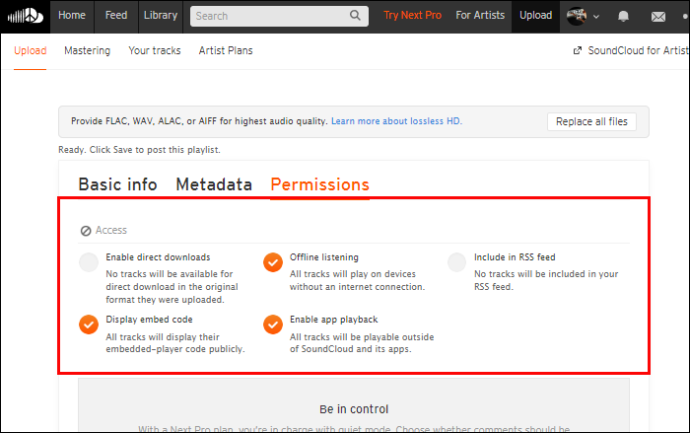
- הקש על 'שמור' כדי להעלות את האלבום שלך.
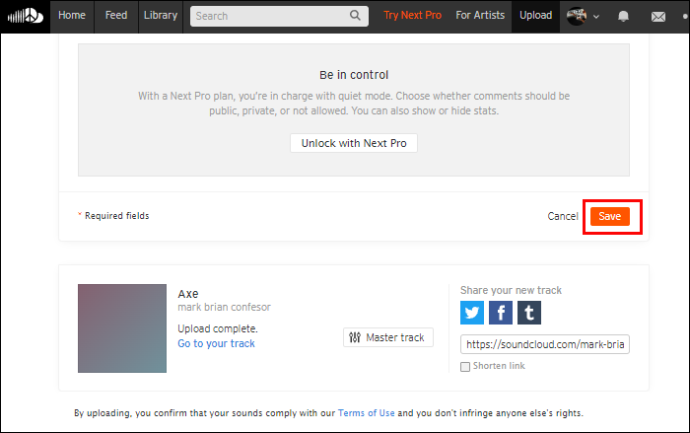
במקרה שהעליתם רצועות בנפרד או העליתם קודם לכן, תוכלו להוסיף אותם לפלייליסט ולערוך את רשימת ההשמעה על ידי ביצוע אותם השלבים המתוארים לעיל.
- עבור ללוח המחוונים של הפרופיל שלך ומצא את הרצועות שהעלית.
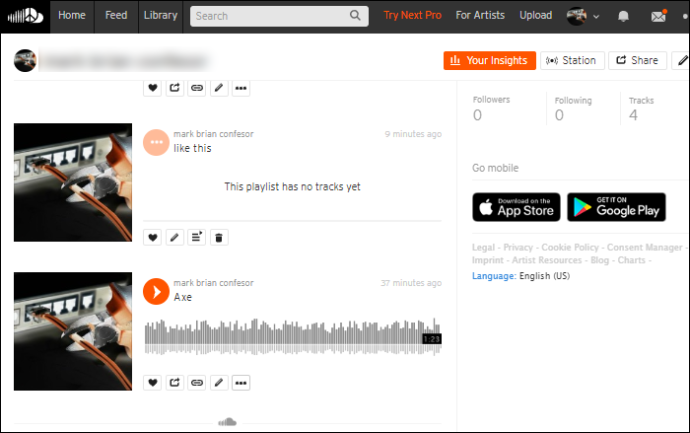
- לחץ על הלחצן 'הוסף לפלייליסט' המוצג מתחת לכל רצועה.
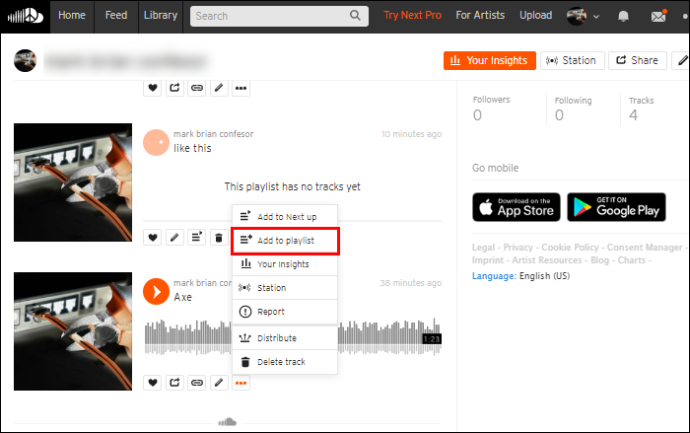
- אם אין לך רשימת השמעה קיימת של SoundCloud שברצונך להוסיף לה את הרצועה הזו, תוכל לעבור ללשונית 'צור רשימת השמעה' בחלון הקופץ ולהקליד את שם הפלייליסט החדש.
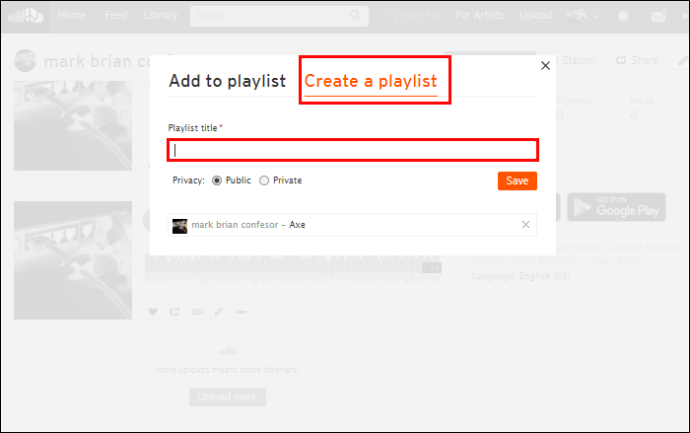
- סמן את המעגל 'פרטי' לעת עתה.
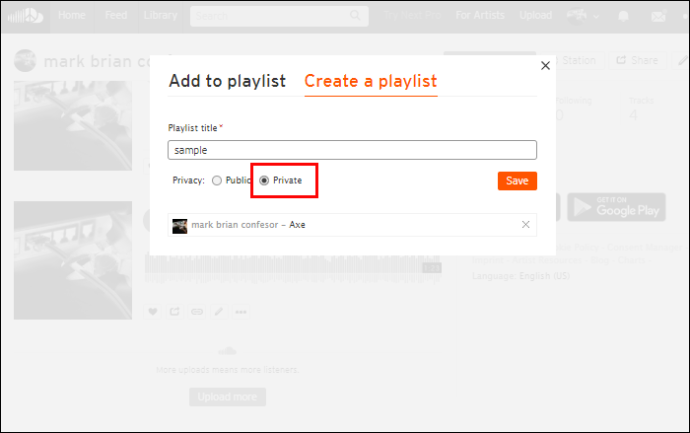
- עבור ללשונית 'פלייליסטים' בפרופיל שלך.
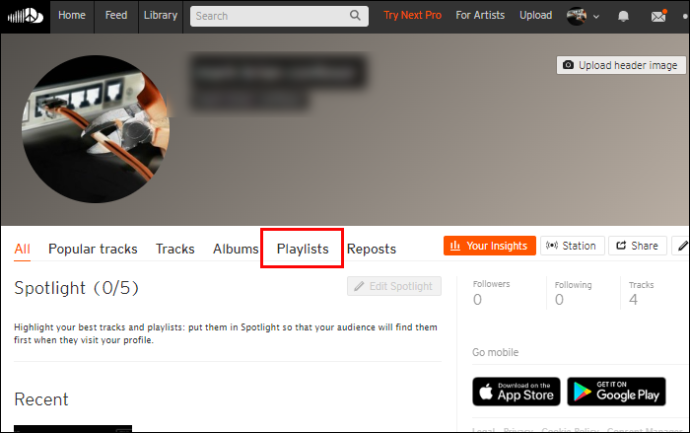
- לחץ על 'ערוך' מתחת לרשימת ההשמעה וחזור על השלבים מהמדריך שלמעלה כדי להפוך את רשימת ההשמעה לאלבום.
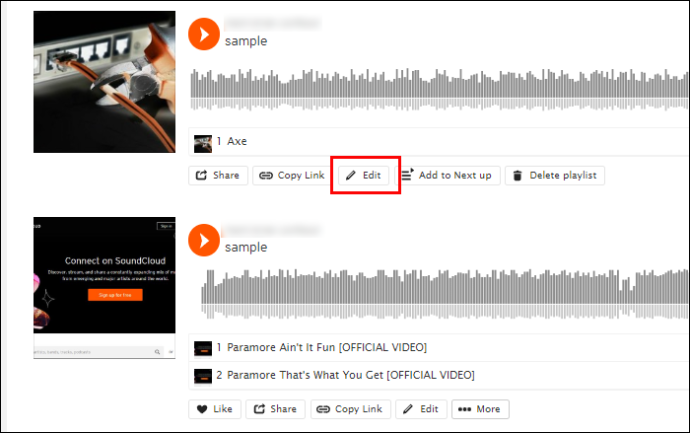
שימוש באפליקציית SoundCloud
באפליקציית SoundCloud לנייד, למעשה אינך יכול להפוך את רשימת ההשמעה שלך לאלבום. אבל אתה יכול ליצור את רשימת ההשמעה שלך עם הטלפון שלך תחילה ולהפוך אותו לאלבום מאוחר יותר כשתקבל גישה למחשב שלך. לפיכך, סעיף זה יראה לך כיצד ליצור רשימת השמעה של SoundCloud ולהכין את הרצועות שלך לקראת השחרור הגדול שלהם.
כיצד לשמור את כל התמונות מ
התהליך מבוצע באופן דומה במכשירי אנדרואיד ואייפון, אז פשוט עקוב אחר השלבים הבאים כדי להפתיע את המנויים שלך עם מוזיקה חדשה.
- פתח את אפליקציית SoundCloud.
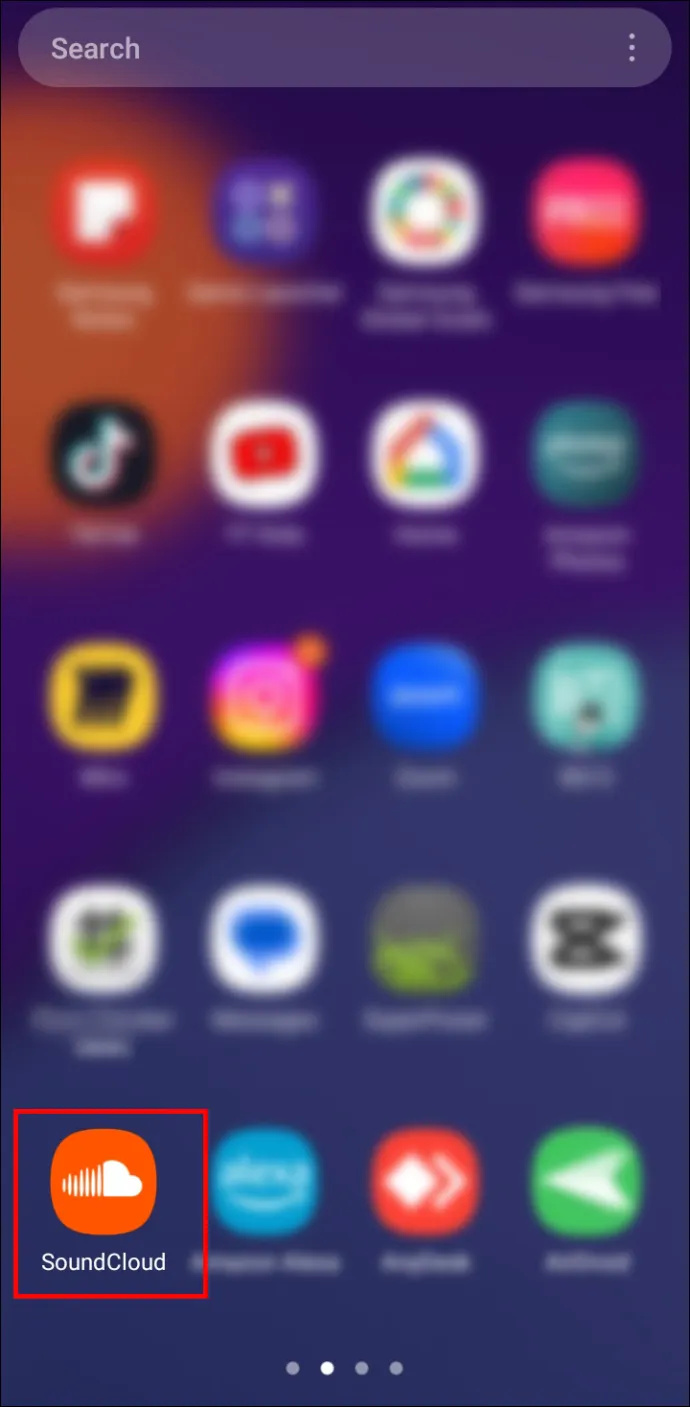
- בכרטיסייה 'בית', הקש על החץ המצביע כלפי מעלה.
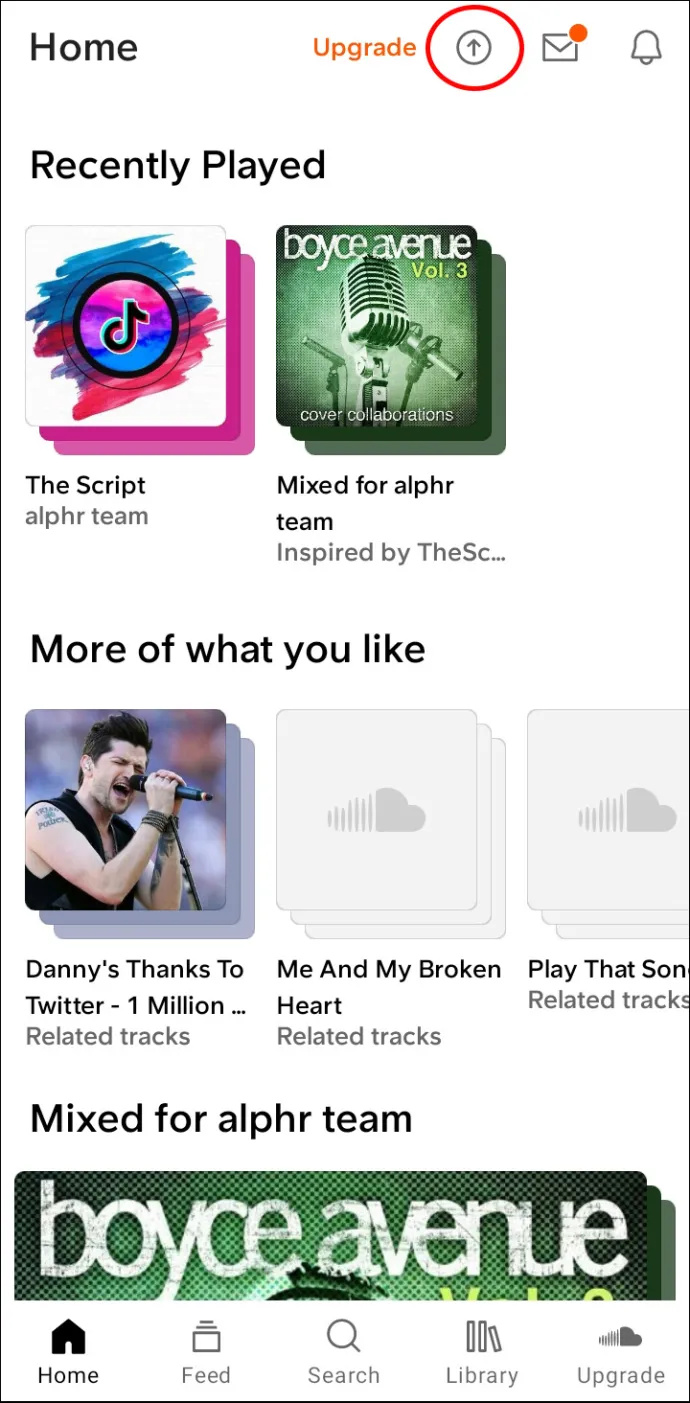
- בחר את הרצועות מהטלפון שלך להעלאה. המקור אינו מוגבל לאחסון הטלפון שלך. אתה יכול לגשת לקבצים מ-Dropbox, Google Drive או אפליקציות אחרות הכוללות קבצים התואמים ל-SoundCloud.
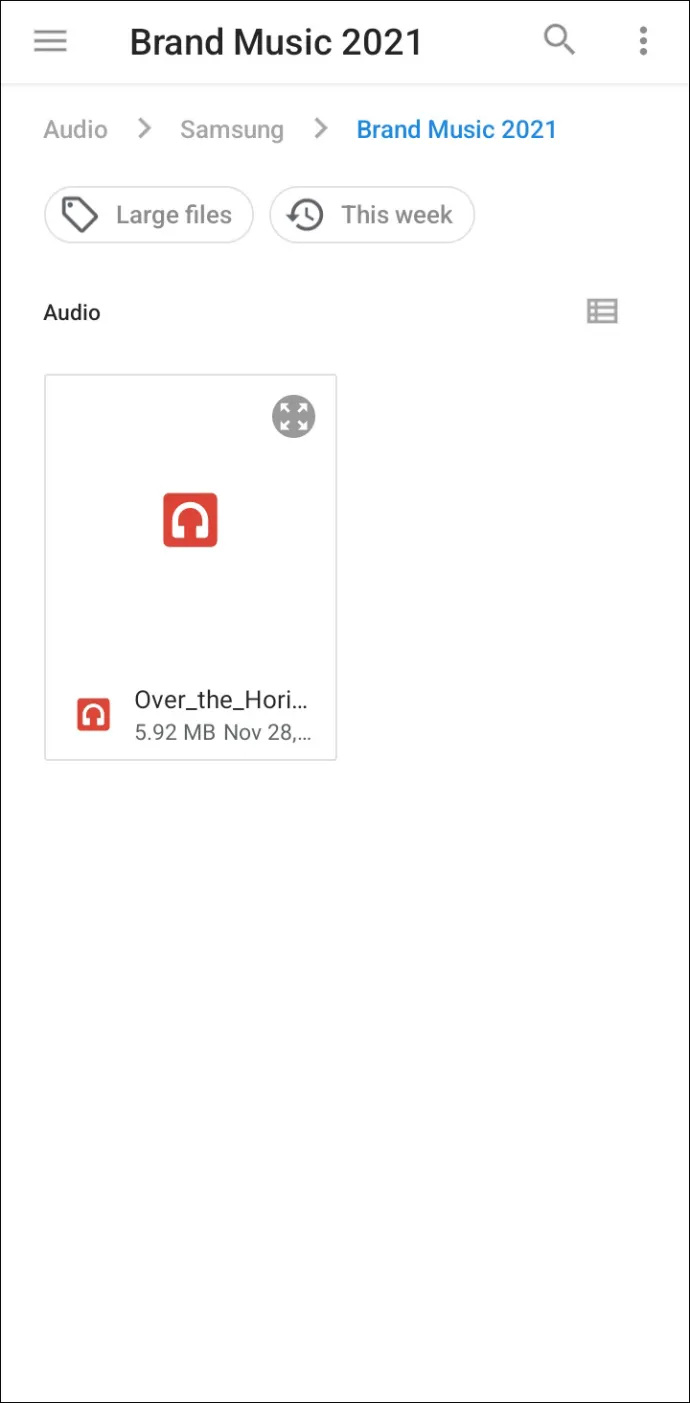
- הוסף תמונה ושם רצועה, בחר ז'אנר, הוסף תיאור, הוסף כיתוב אם תרצה, וסמן את הלחצן אם אתה רוצה להפוך את הרצועה לפרטית.
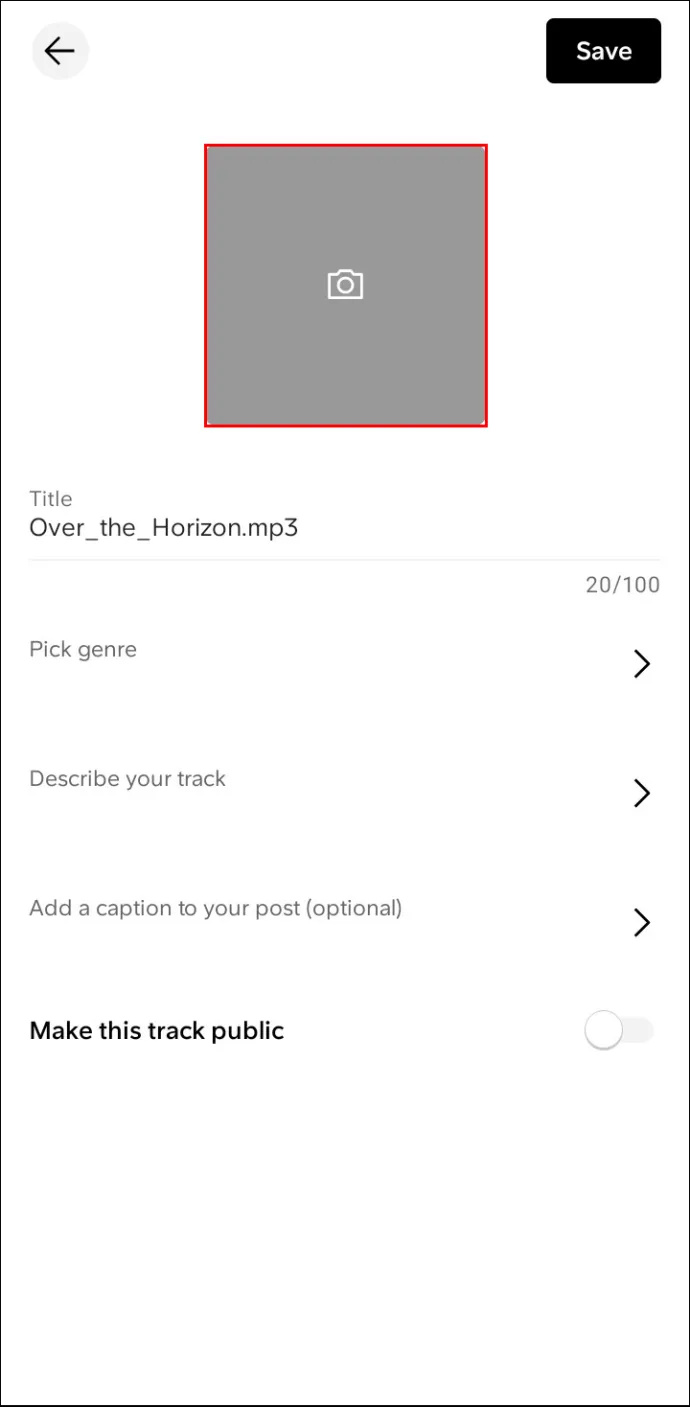
- לחץ על 'שמור'.
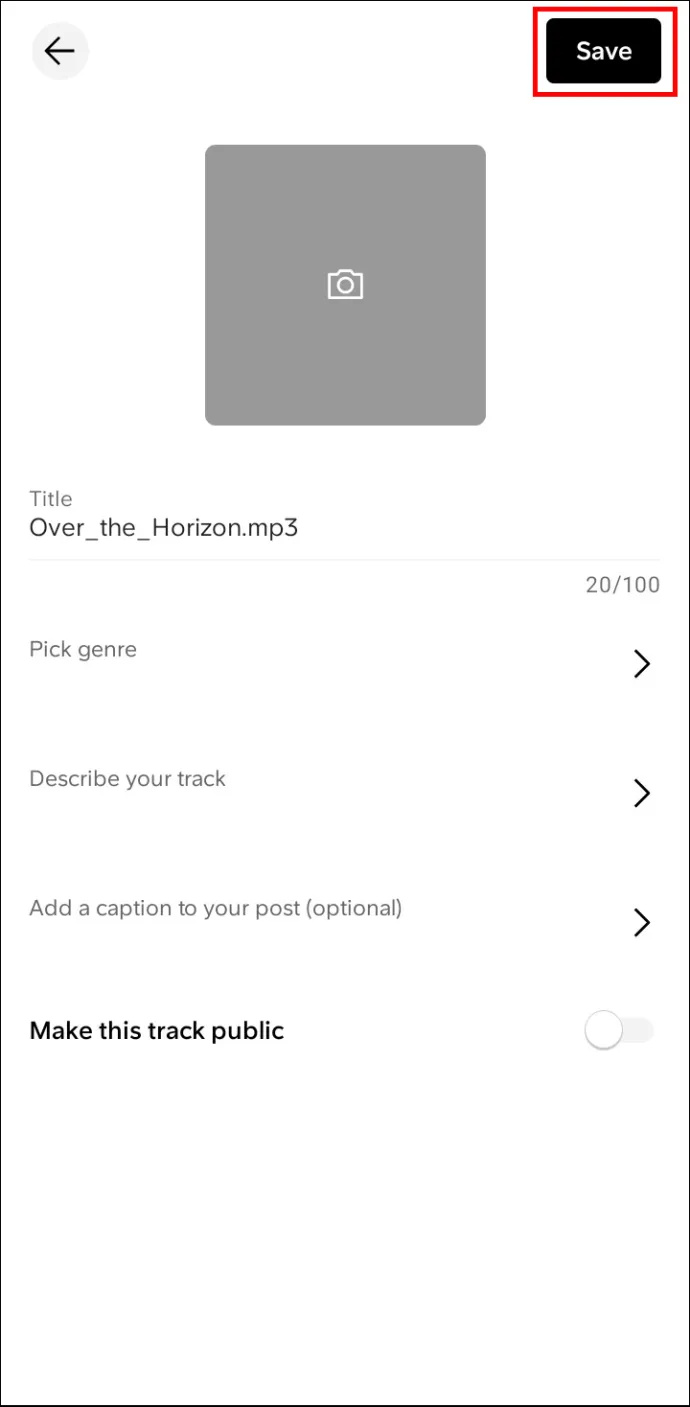
- עבור ללשונית 'ספרייה'.
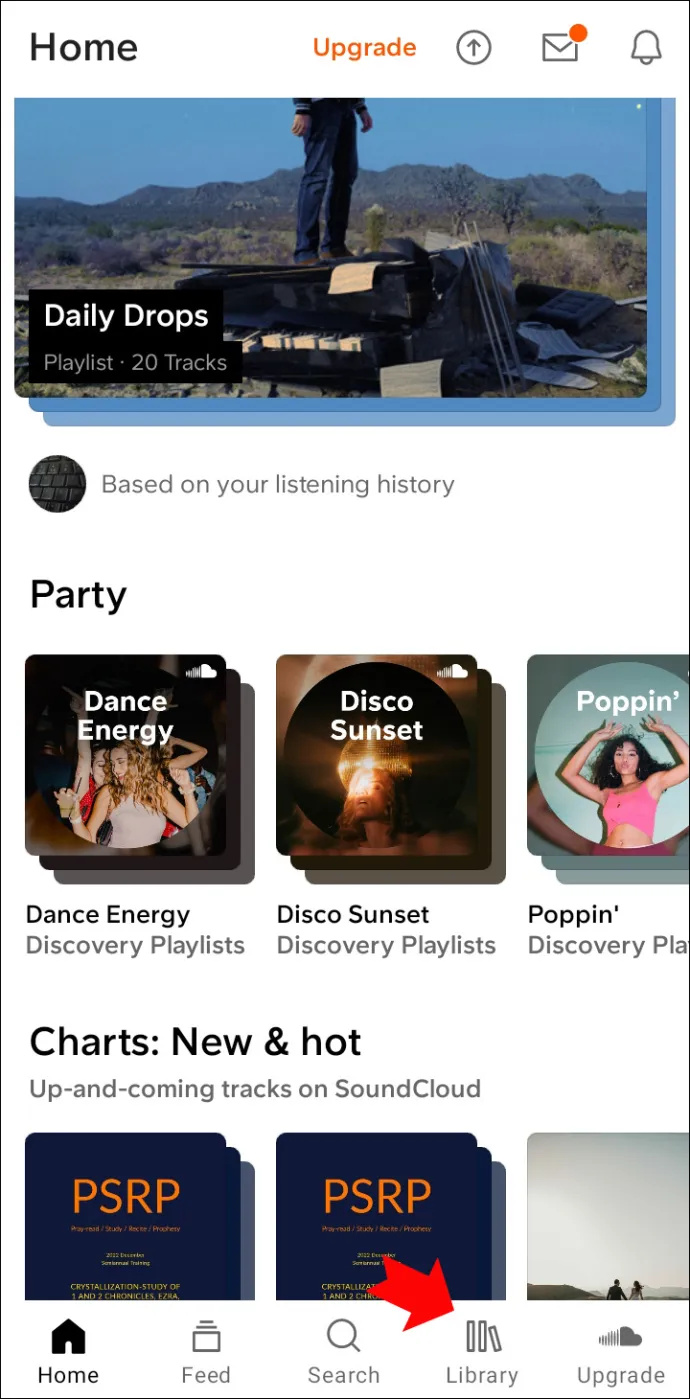
- לחץ על תמונת הפרופיל שלך.
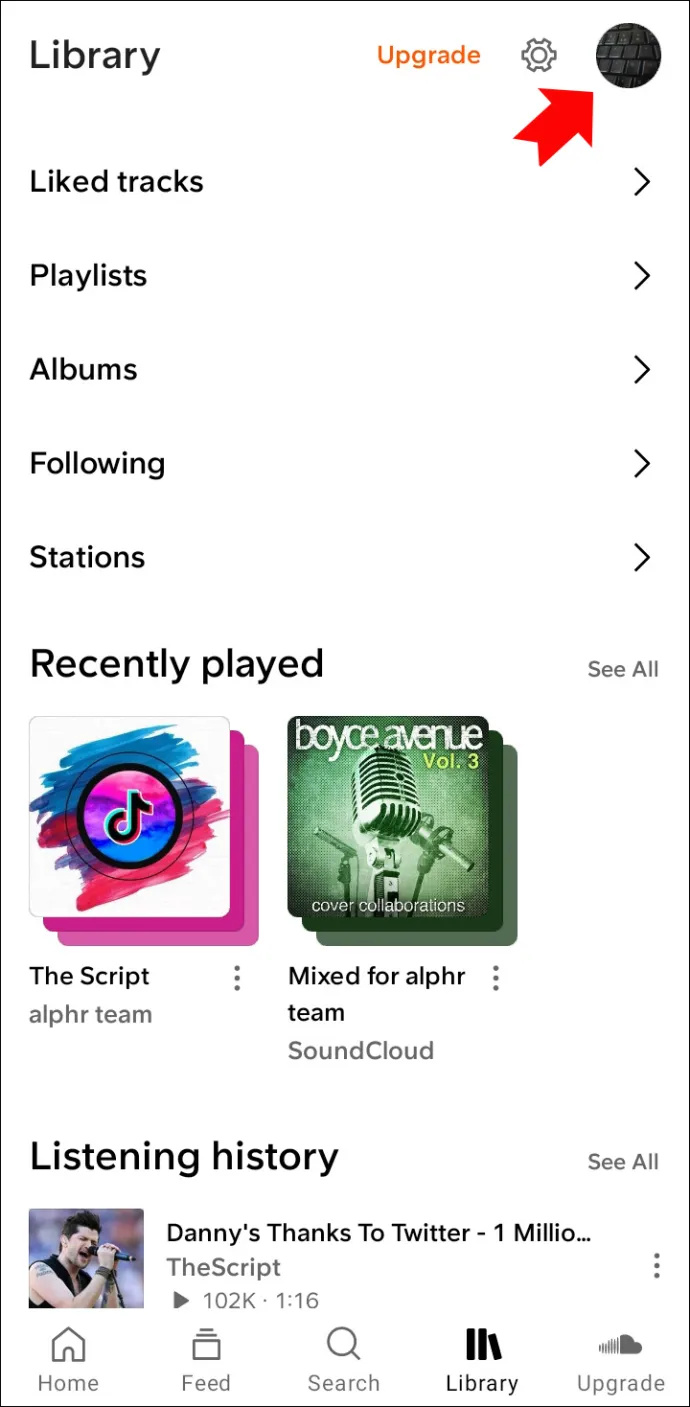
- תחת 'רצועות', מצא את הרצוי שאתה רוצה להוסיף לפלייליסט שלך, ובהמשך, את האלבום.
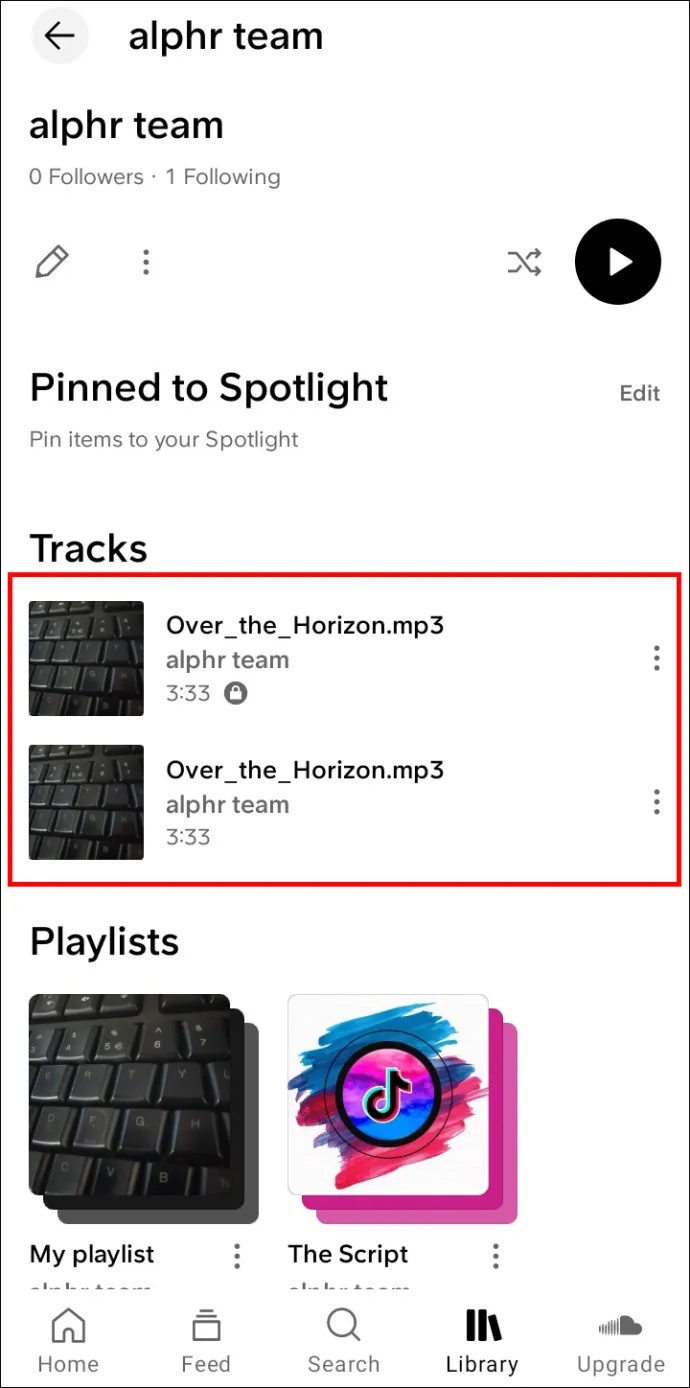
- הקש על שלוש הנקודות האנכיות מימין.
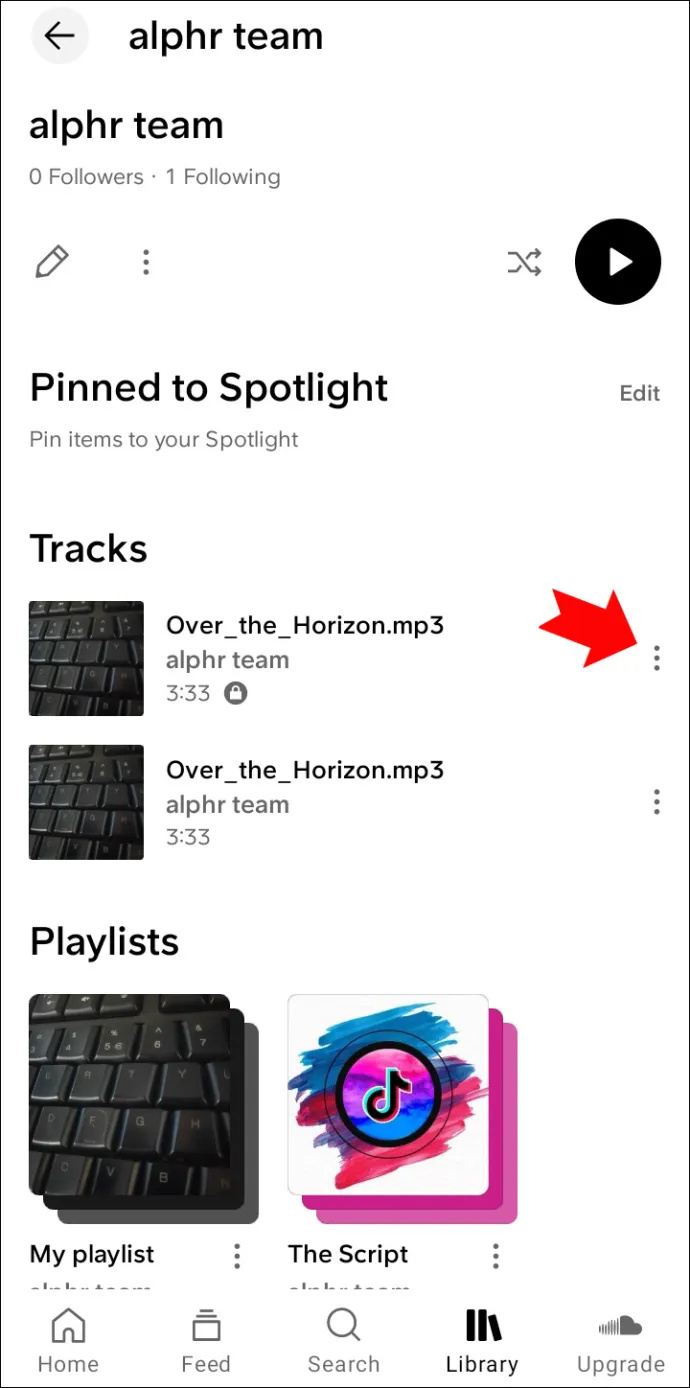
- לחץ על 'הוסף לפלייליסט'.
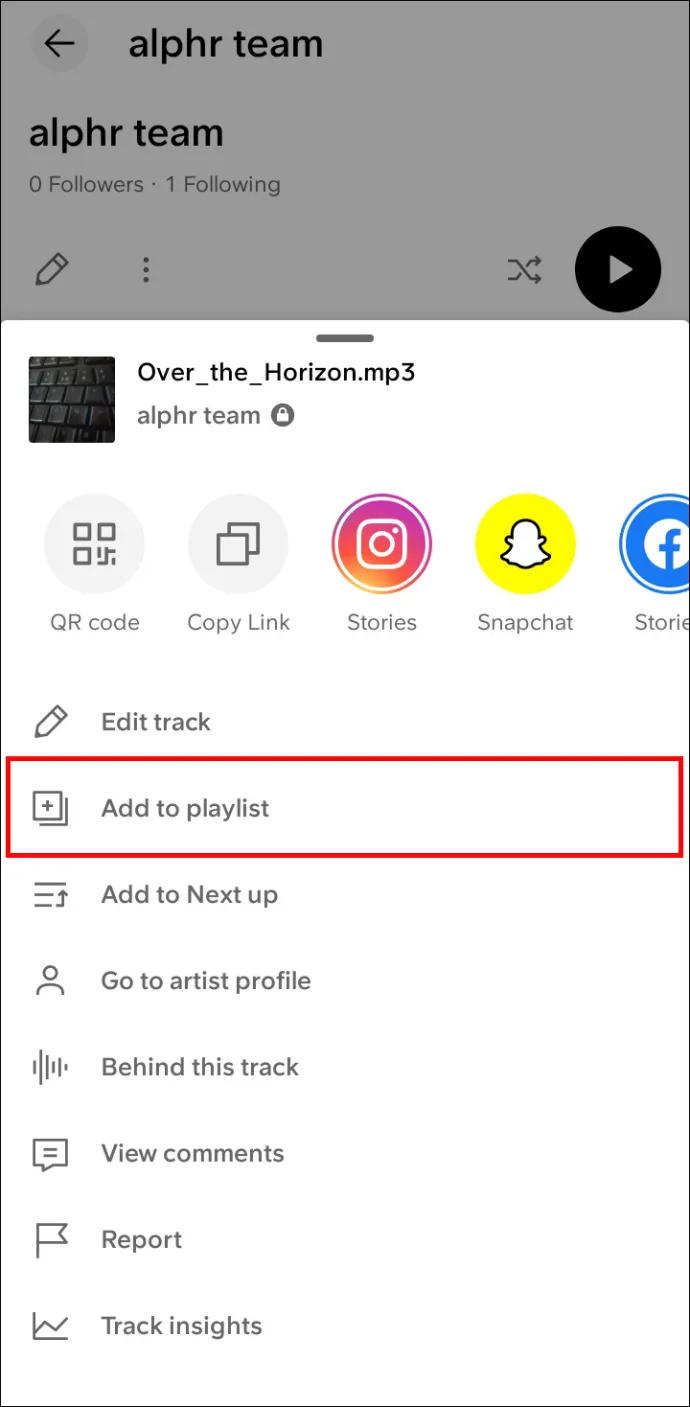
- אם עדיין לא יצרת רשימת השמעה, הקש על 'צור רשימת השמעה'.
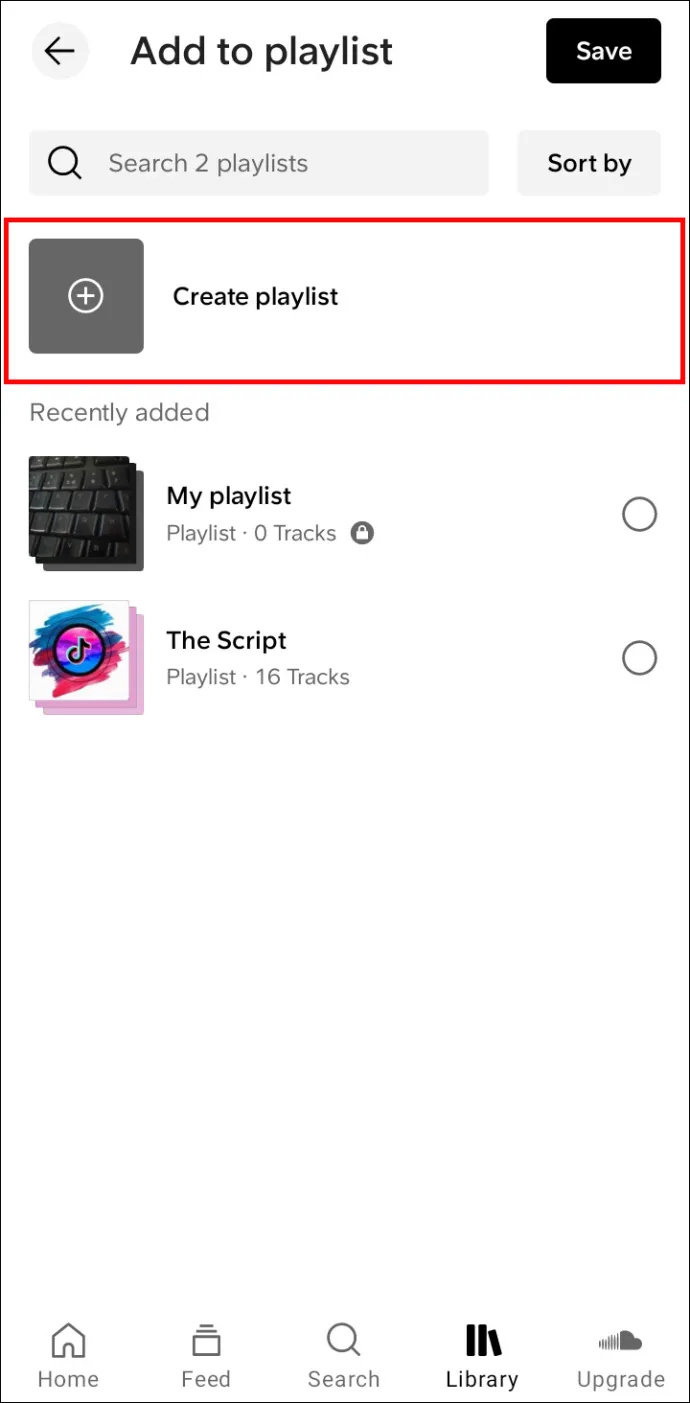
- תן לזה שם וסמן את המתג שליד 'הפוך לציבורי' כדי לשמור את זה בסוד לעת עתה.
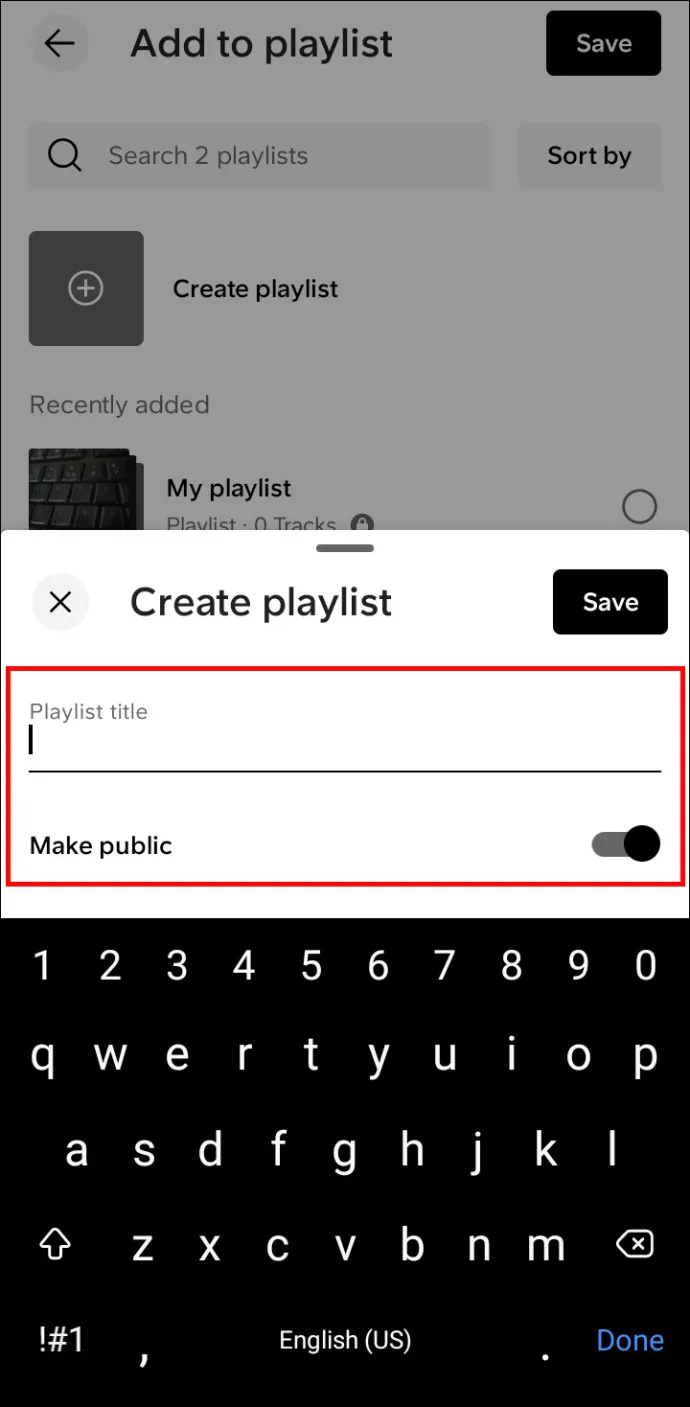
- לחץ על 'שמור'.
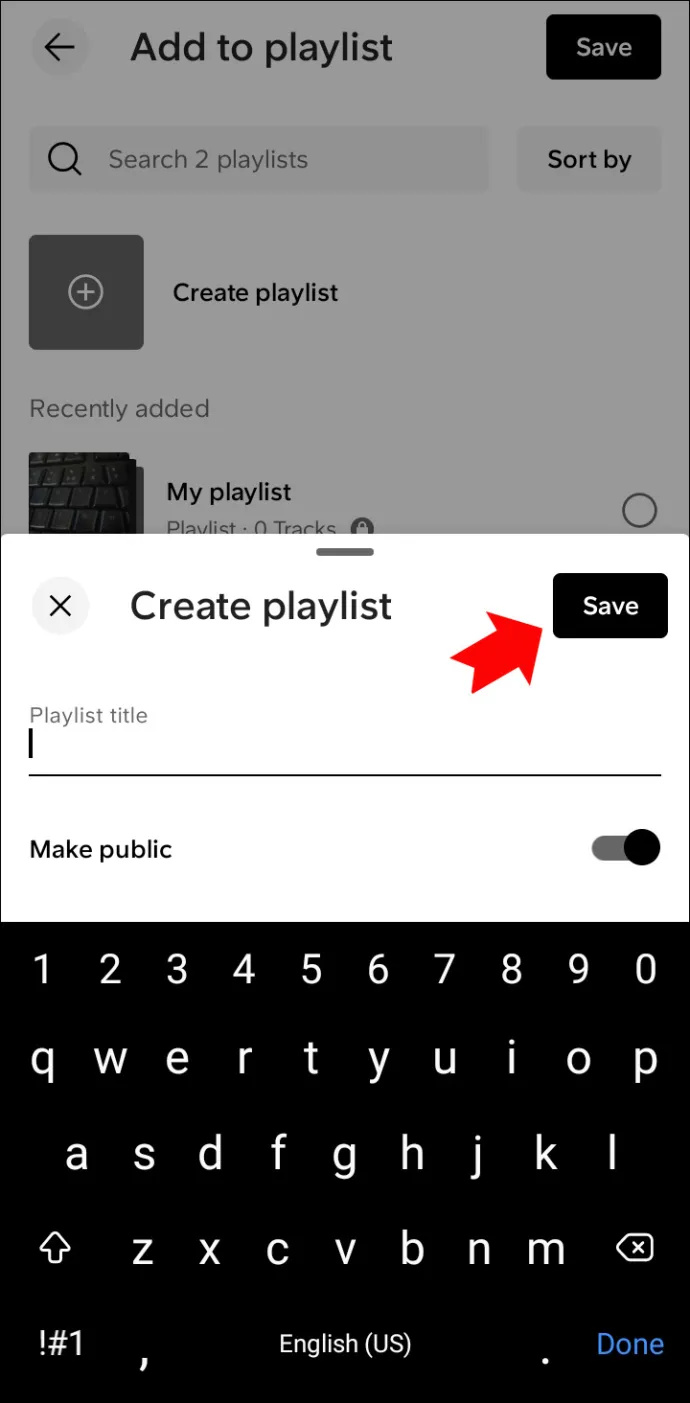
שימו לב שהאלבום שלכם לא חייב להיות מהשירים שלכם. אתה יכול לתייג כל פלייליסט שאתה עושה כ'אלבום', אבל לא תוכל לייצר רווחים מרצועות של אנשים אחרים. כמו כן, העלאת עותקים היא הפרה של זכויות יוצרים שיכולה להכניס אותך לצרות.
שאלות נפוצות
כמה שירים אני יכול להוסיף לאלבום SoundCloud?
אתה יכול להוסיף לא יותר מ-500 רצועות לאלבום או לרשימת ההשמעה של SoundCloud שלך.
כמה דקות אני יכול להעלות עם תוכנית SoundCloud בחינם?
אתה יכול להעלות עד 180 דקות, השווה לשלוש שעות של סאונד, כמשתמש חינמי של SoundCloud. שדרוג חשבונך למשתמש Pro יכול להכפיל את הסכום הזה. אבל כמשתמש Next Pro, אתה יכול להעלות כמה דקות או שעות שתרצה.
כיצד לחסום משנה משנה מכל
מהי איכות ההעלאה הטובה ביותר לרצועת SoundCloud?
SoundCloud תומך בפורמטים שונים, עם גודל של 4GB לכל קובץ לכל קובץ. לאובדן איכות מינימלי, SoundCloud ממליץ להעלות רצועות בפורמטים כגון WAV, FLC, ALAC ו-AIFF עם עומק של 16 סיביות וקצב דגימה של 48 קילו-הרץ.
ארגן את המוזיקה שלך עם אלבומי SoundCloud
יצירת אלבומי SoundCloud מעלה את הסיכוי שלך לבנות את המוניטין ואת מאגר המעריצים שלך, לקבל הכרה, ואולי להיחשף על ידי חברות גדולות.
כמובן, זה לא חייב להיות כל כך רציני. אתה יכול ליצור אלבומים של רצועות של אמנים אחרים או להעלות את העבודה שלך רק בשביל הכיף. בין אם זה להנאת המנויים שלך או להנאתך, איסוף שירים נבחרים לאלבומים מאפשר לך לרצף אותם בצורה שתעניק לך ולעוקבים שלך חווית האזנה ייחודית.
ספר לנו בקטע התגובות למטה אם כבר ניסית ליצור אלבום SoundCloud מדהים וכיצד הוא הועיל לך.









